Die Vibrationsfunktion des iPhones basiert auf einem kleinen Motor namens Tactical Engine. Dieser Motor wurde entwickelt, um präzise Vibrationen zu erzeugen, die verschiedene Arten von physischem Feedback imitieren können. Wenn du eine Benachrichtigung erhältst oder eine Aktion durchführst, die eine Vibration auslöst, wird der Motor aktiviert und erzeugt ein Vibrationsmuster, das du durch die iPhone Hülle hindurch spüren kannst.
Indem Sie die Intensität dieser Schwingungen einstellen, können Sie den Beat stärker oder schwächer machen. Je nach Zielsetzung gibt es verschiedene Möglichkeiten, dies zu erreichen. Sie können auch ein neues benutzerdefiniertes Vibrationsmuster erstellen.
iPhone vibration einstellen
Sie können die Vibrationseinstellungen auf Ihrem iPhone mit den folgenden Schritten ändern:
- Öffnen Sie die App „Einstellungen“ auf Ihrem iPhone.
- Tippen Sie auf „Sounds & Haptik“ (oder nur „Sounds“ bei einigen älteren Modellen).
- Wählen Sie „Klingelton“.
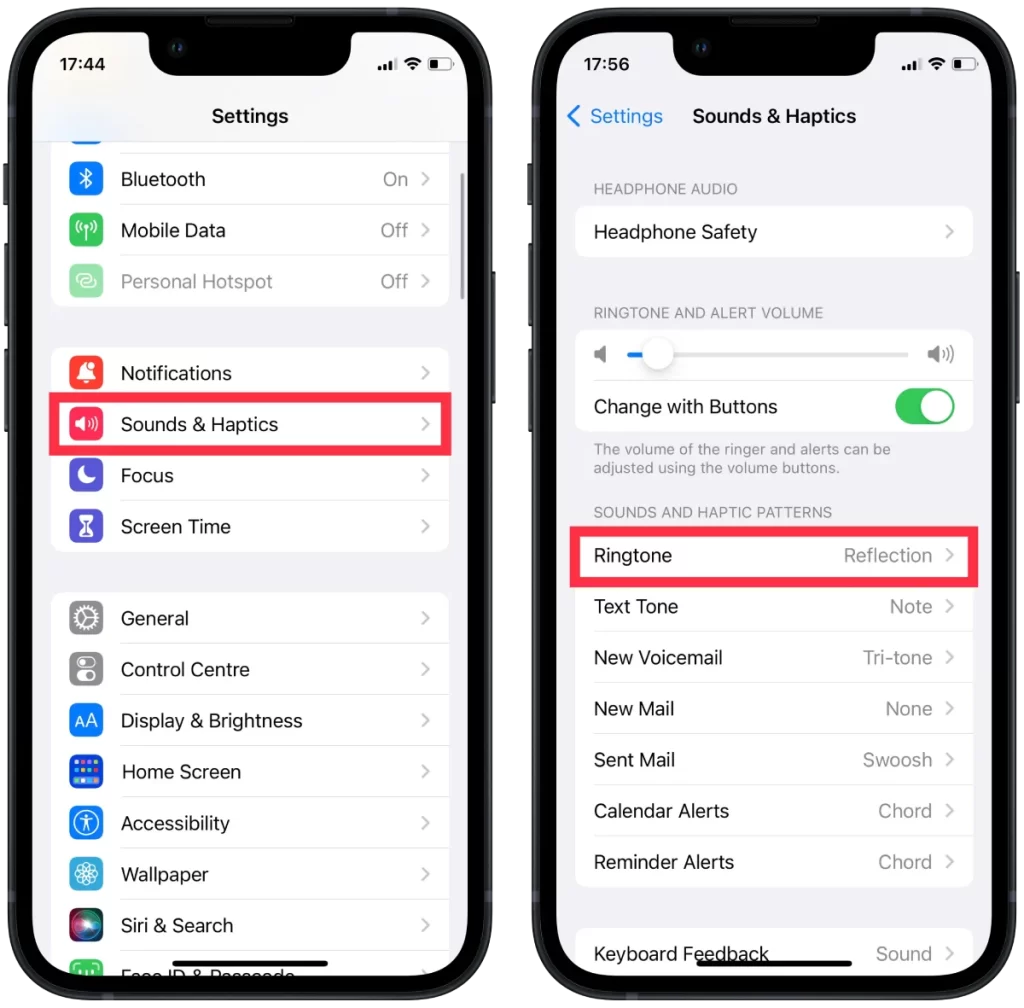
- Blättern Sie nach unten zum Abschnitt „Vibrieren“.
- Hier können Sie die Art der Vibration auswählen, die Sie verwenden möchten.
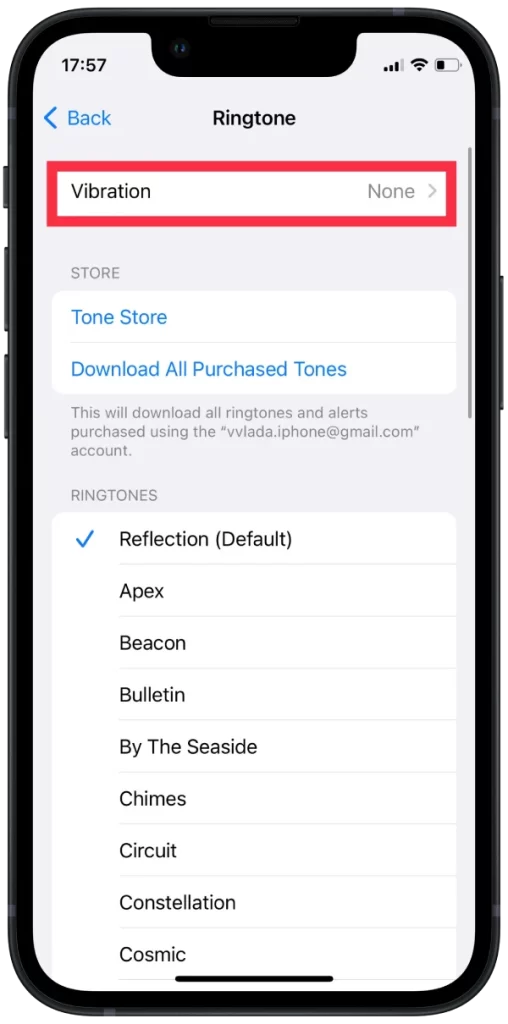
Wenn Sie mit den Änderungen an den Vibrationseinstellungen fertig sind, beenden Sie einfach die App „Einstellungen“ und die Änderungen werden gespeichert.
Wie kann ich ein neues benutzerdefiniertes Vibrationsmuster erstellen?
Dazu sollten Sie die folgenden Schritte befolgen:
- Öffnen Sie die App „Einstellungen“ auf Ihrem iPhone.
- Tippen Sie auf „Sounds & Haptik“ (oder nur „Sounds“ bei einigen älteren Modellen).
- Tippen Sie auf den „Klingelton“.
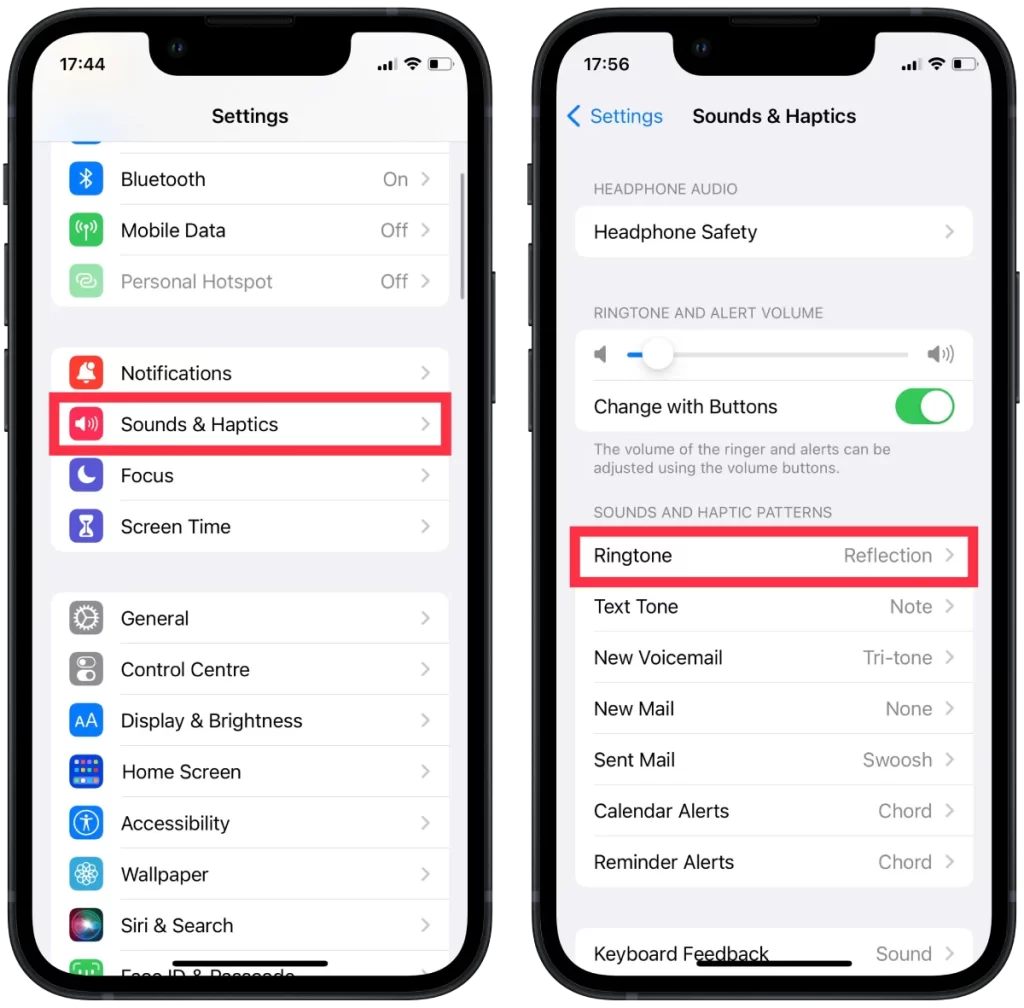
- Tippen Sie oben auf dem Bildschirm auf die Option „Vibration“.
- Blättern Sie zum Ende der Liste der bereits vorhandenen Vibrationsmuster und wählen Sie „Neue Vibration erstellen“.
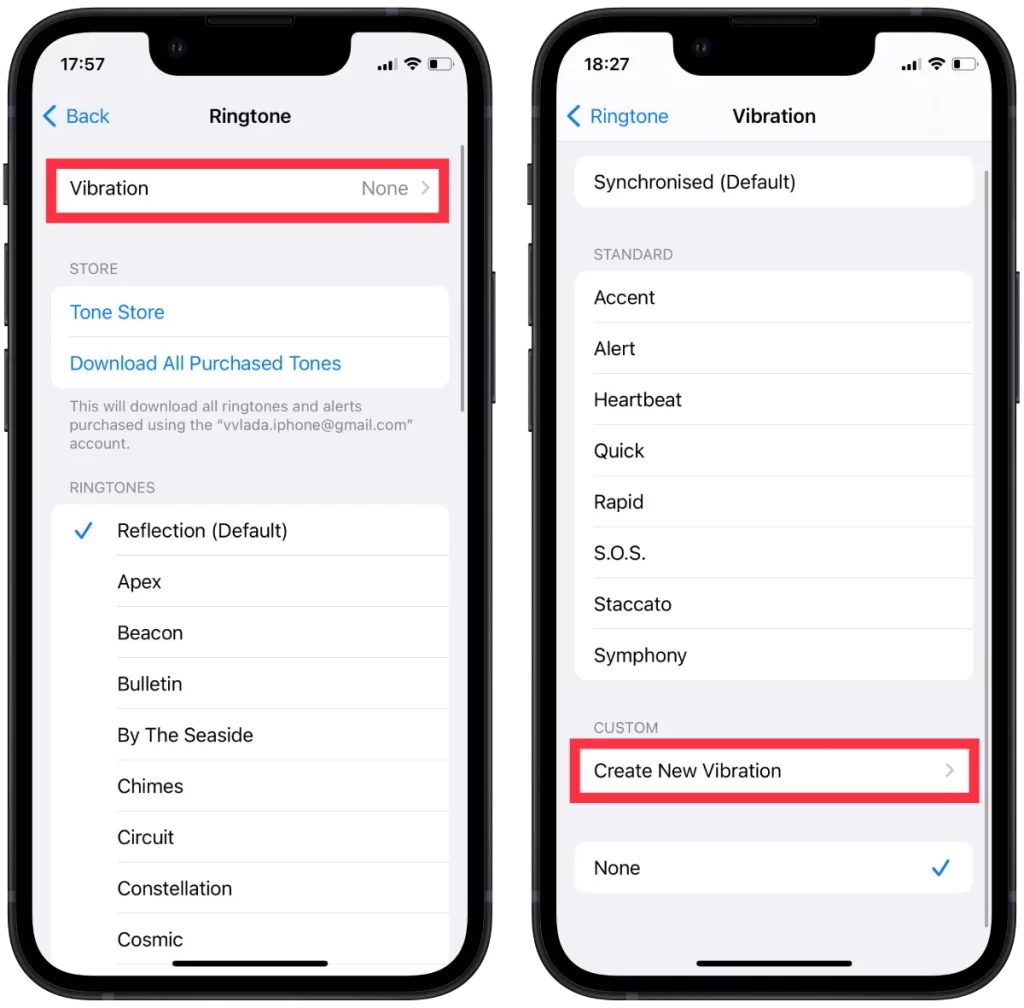
- Tippen Sie auf den Bildschirm, um Ihr eigenes Vibrationsmuster zu erstellen. Sie können schnell tippen oder Ihren Finger gedrückt halten, um längere Vibrationen zu erzeugen. Während Sie tippen oder den Finger gedrückt halten, sehen Sie das Vibrationsmuster, das auf dem Bildschirm erstellt wird.
- Wenn Sie mit der Erstellung Ihres Musters fertig sind, tippen Sie auf „Stopp“.
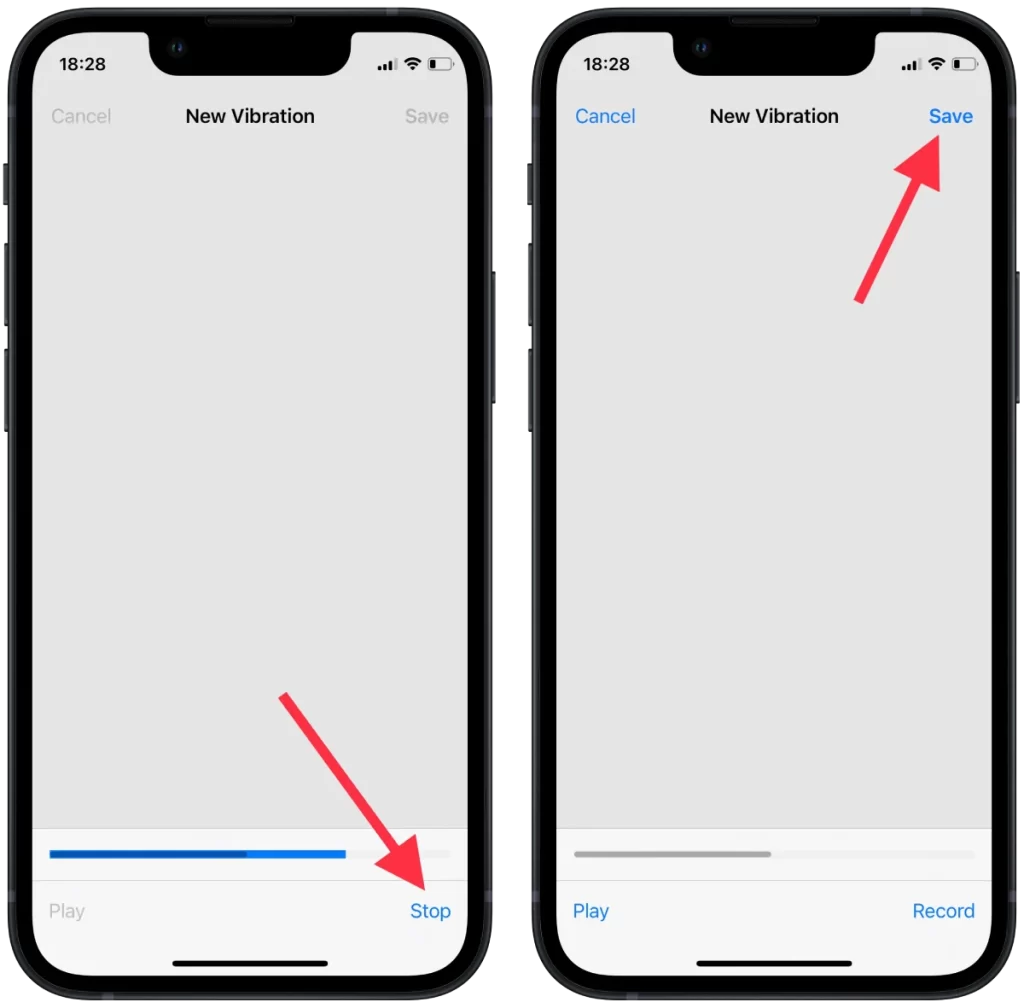
Sie werden zu einem Vorschaubildschirm weitergeleitet, auf dem Sie Ihr benutzerdefiniertes Vibrationsmuster abspielen können. Wenn Sie damit zufrieden sind, tippen Sie auf „Speichern“, um Ihr neues benutzerdefiniertes Vibrationsmuster zu speichern. Sie können nun Ihr benutzerdefiniertes Vibrationsmuster als Standard für bestimmte Kontakte oder Benachrichtigungen auswählen, indem Sie zum Abschnitt „Töne und Vibrationsmuster“ zurückgehen und Ihr neues benutzerdefiniertes Vibrationsmuster aus der Liste auswählen.
Wie kann man eine individuelle Vibration für die iPhone-Kontakte erzeugen?
Es ist auch möglich, eine bestimmte Art von Vibration für einzelne Kontakte einzustellen, so dass Sie, wenn jemand Sie anruft, die Person einfach an der Art und Weise erkennen können, wie Ihr Telefon vibriert. Um dies zu tun, sollten Sie:
- Öffnen Sie die App „Kontakte“ auf Ihrem iPhone.
- Wählen Sie den Kontakt aus, für den Sie eine benutzerdefinierte Vibration erstellen möchten.
- Tippen Sie anschließend auf „Bearbeiten“ in der oberen rechten Ecke.
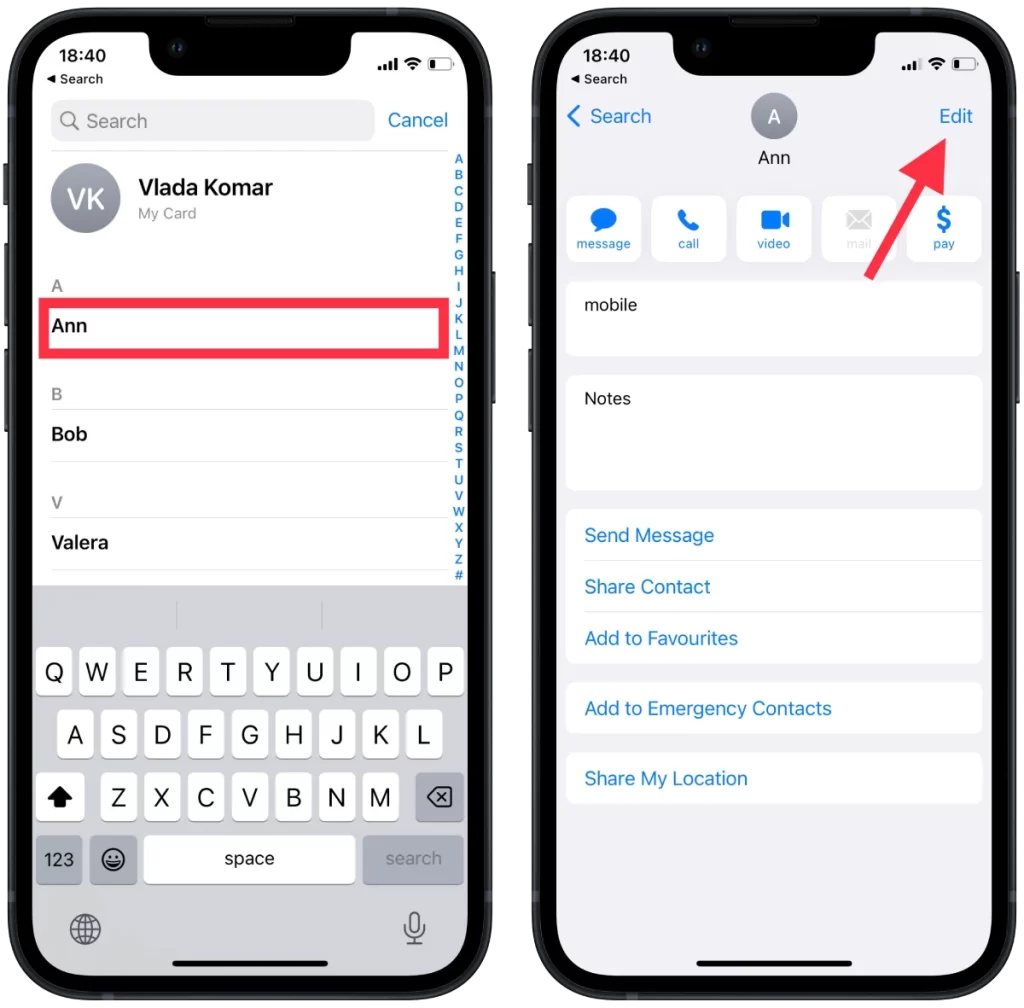
- Wählen Sie dann „Klingelton“.
- Blättern Sie nach unten zum Abschnitt „Vibration“ und tippen Sie darauf.
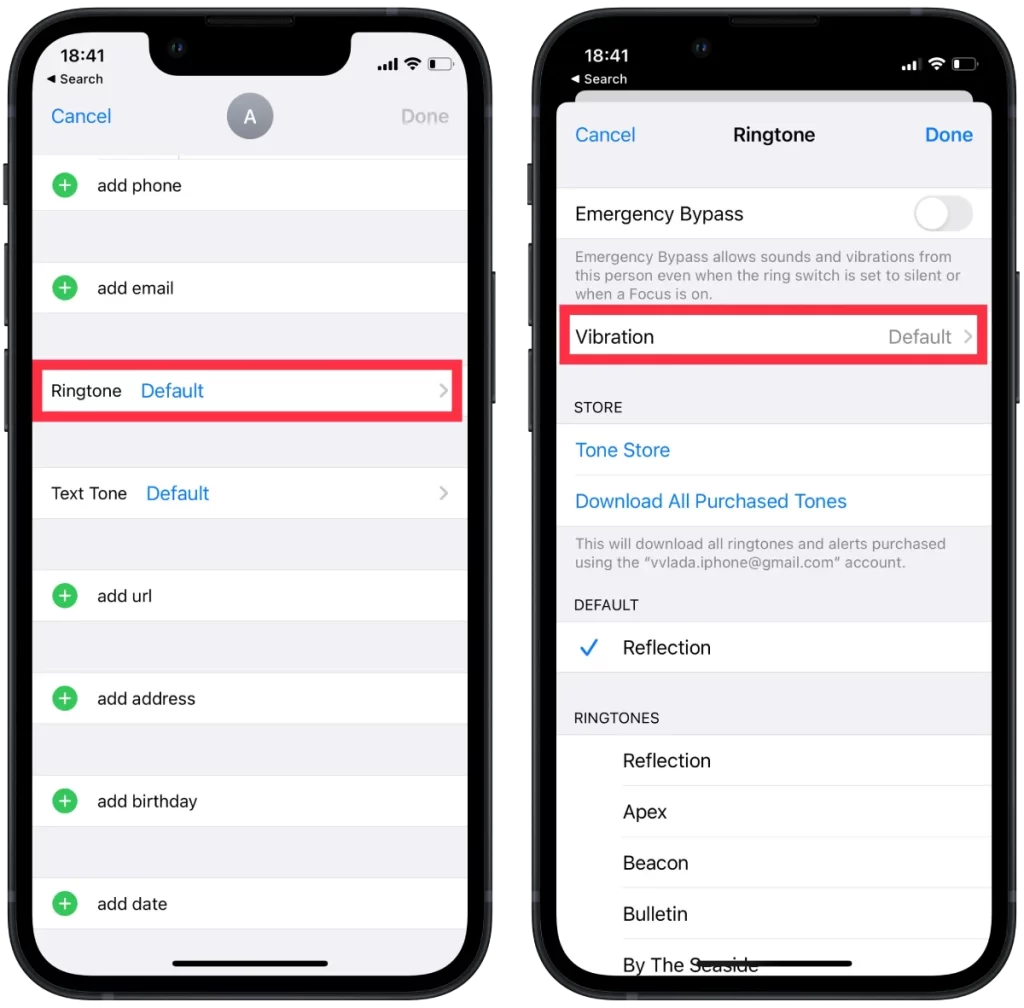
- Um ein neues benutzerdefiniertes Vibrationsmuster zu erstellen, tippen Sie auf „Neue Vibration erstellen“.
- Tippen Sie auf den Bildschirm, um Ihr eigenes Vibrationsmuster zu erstellen. Sie können Ihren Finger schnell antippen oder gedrückt halten, um länger anhaltende Vibrationen zu erzeugen. Während Sie tippen oder halten, sehen Sie, wie das Vibrationsmuster auf dem Bildschirm erstellt wird.
- Sie gelangen zu einem Vorschaubildschirm, auf dem Sie Ihr benutzerdefiniertes Vibrationsmuster abspielen können. Tippen Sie auf „Speichern“, um Ihr neues benutzerdefiniertes Vibrationsmuster zu speichern.
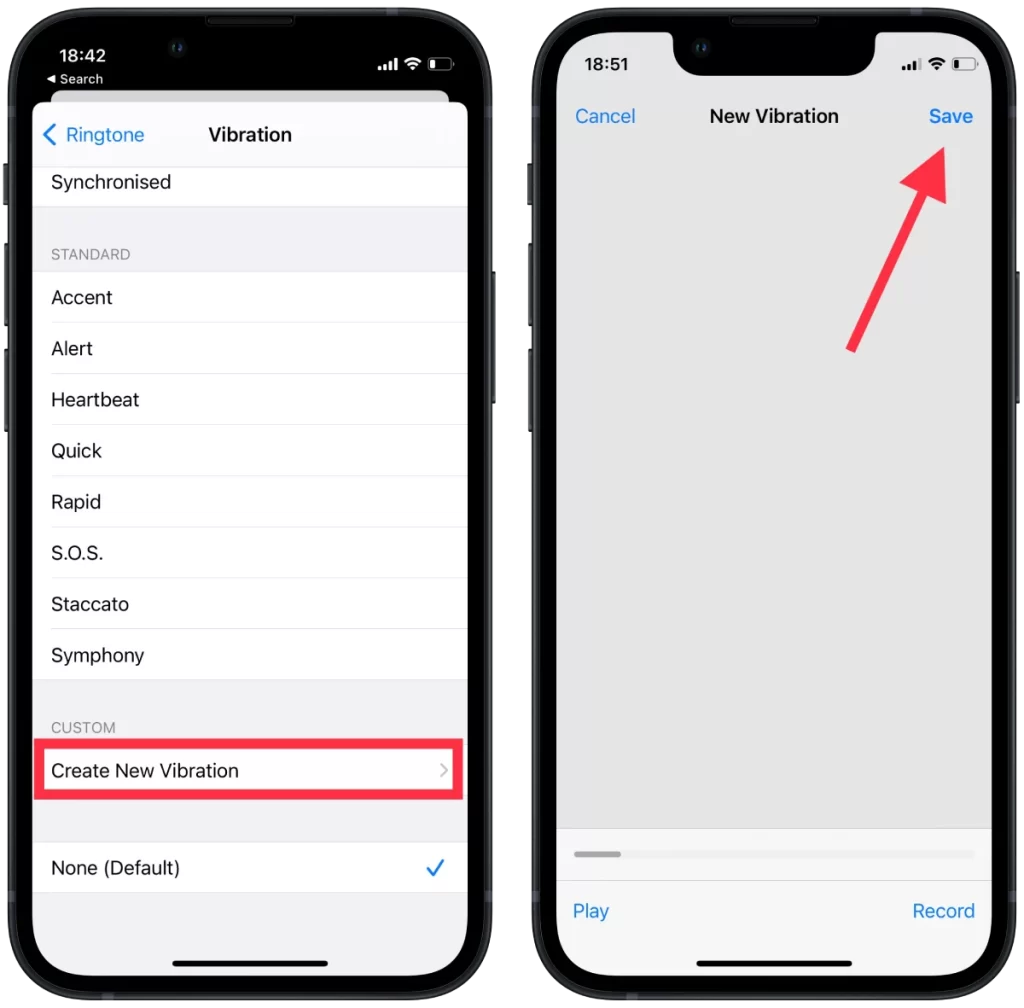
Nachdem Sie ein benutzerdefiniertes Vibrationsmuster gesichert haben, können Sie es einem Kontakt zuweisen, indem Sie entweder zurück zu „Vibration“ gehen oder ein neues benutzerdefiniertes Vibrationsmuster aus der Liste auswählen. Wenn Sie einen Anruf oder eine Nachricht von diesem Kontakt erhalten, vibriert Ihr iPhone mit dem benutzerdefinierten Vibrationsmuster, das Sie erstellt haben.
Wie können Sie sonst noch die Einstellungen auf Ihrem iPhone mit Vibration anpassen?
Neben dem Ändern der Vibrationsintensität, dem Erstellen von benutzerdefinierten Vibrationsmustern und dem Zuordnen zu Kontakten gibt es noch weitere Möglichkeiten, die Vibrationseinstellungen auf dem iPhone anzupassen:
Ändern Sie das Vibrationsmuster für Systemwarnungen
Sie können die Vibration für Systemwarnungen ändern, z. B. für neue Sprachnachrichten, neue Mails, gesendete Mails, Kalender- und Erinnerungswarnungen. Dazu benötigen Sie:
- Öffnen Sie die Einstellungen.
- Wählen Sie „Sounds & Haptik“.
- Wählen Sie dann die gewünschte Option aus dem Bereich „Sound und haptische Muster“.
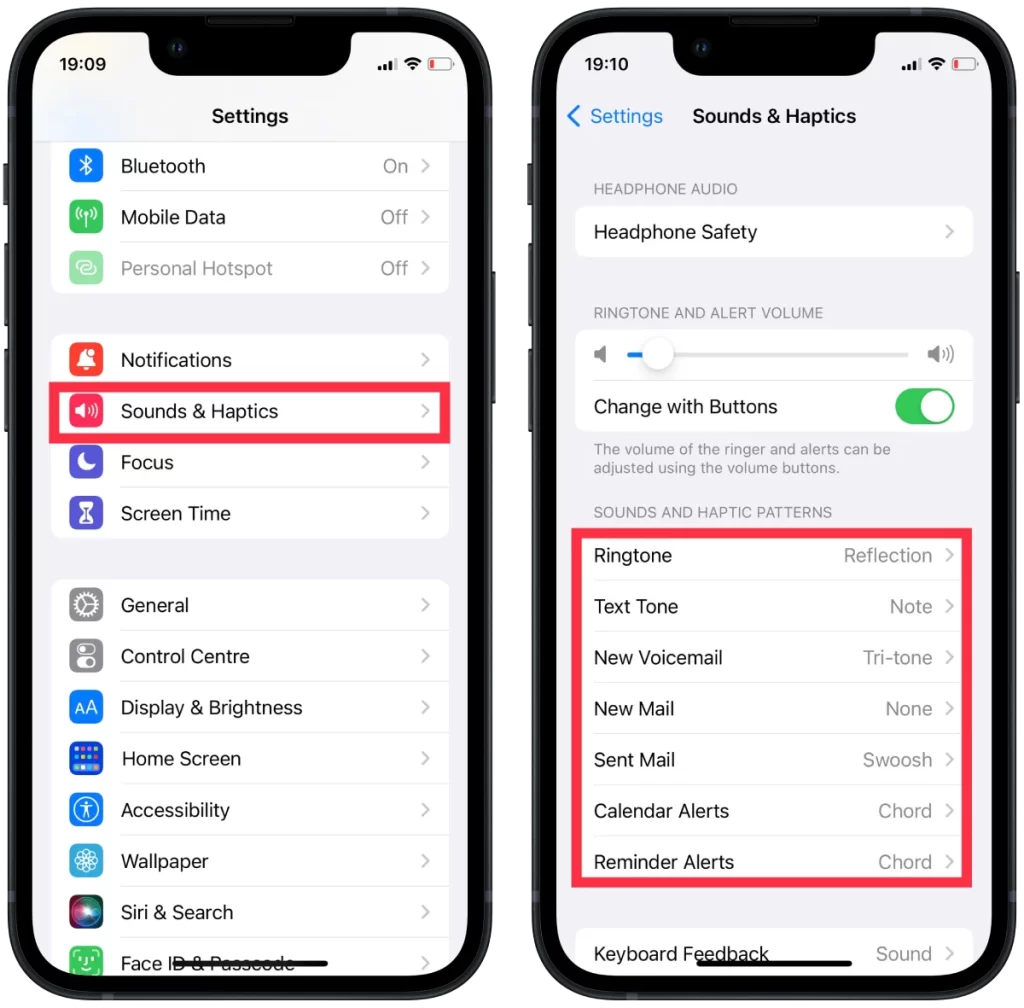
- Wählen Sie den Bereich „Vibration“.
Sie können eine vorhandene Vibration aus der Liste auswählen. Sie können auch Ihre eigene Vibration erstellen, indem Sie auf „Neue Vibration erstellen“ klicken. Nachdem Sie auf „Speichern“ geklickt haben, wird die neue Vibration auf die ausgewählte Option angewendet.
Anpassen der Vibration für Drittanbieteranwendungen
Einige Apps von Drittanbietern, wie WhatsApp oder Facebook Messenger, ermöglichen es Ihnen, die Vibration für ihre Benachrichtigungen einzustellen. Gehen Sie dazu in die Einstellungen der App und suchen Sie die Optionen „Benachrichtigung“ oder „Ton“.
Ändern Sie das Vibrationsfeedback beim Tippen
Die Option „Haptisch“ unter „Tastatur-Feedback“ auf dem iPhone bezieht sich auf die Art des Feedbacks, das Sie beim Tippen auf der Bildschirmtastatur erhalten. Bei der haptischen Rückmeldung handelt es sich um eine Art Vibration, die eine physische Reaktion auf Ihre Berührung erzeugt und das Gefühl des Tastendrucks simuliert.
- Öffnen Sie die Einstellungen auf Ihrem iPhone.
- Wählen Sie dann den Bereich „Sounds & Haptik“.
- Wählen Sie dann „Tastatur-Feedback“.
- Bewegen Sie den Schieberegler in den Bereich „Haptik“.
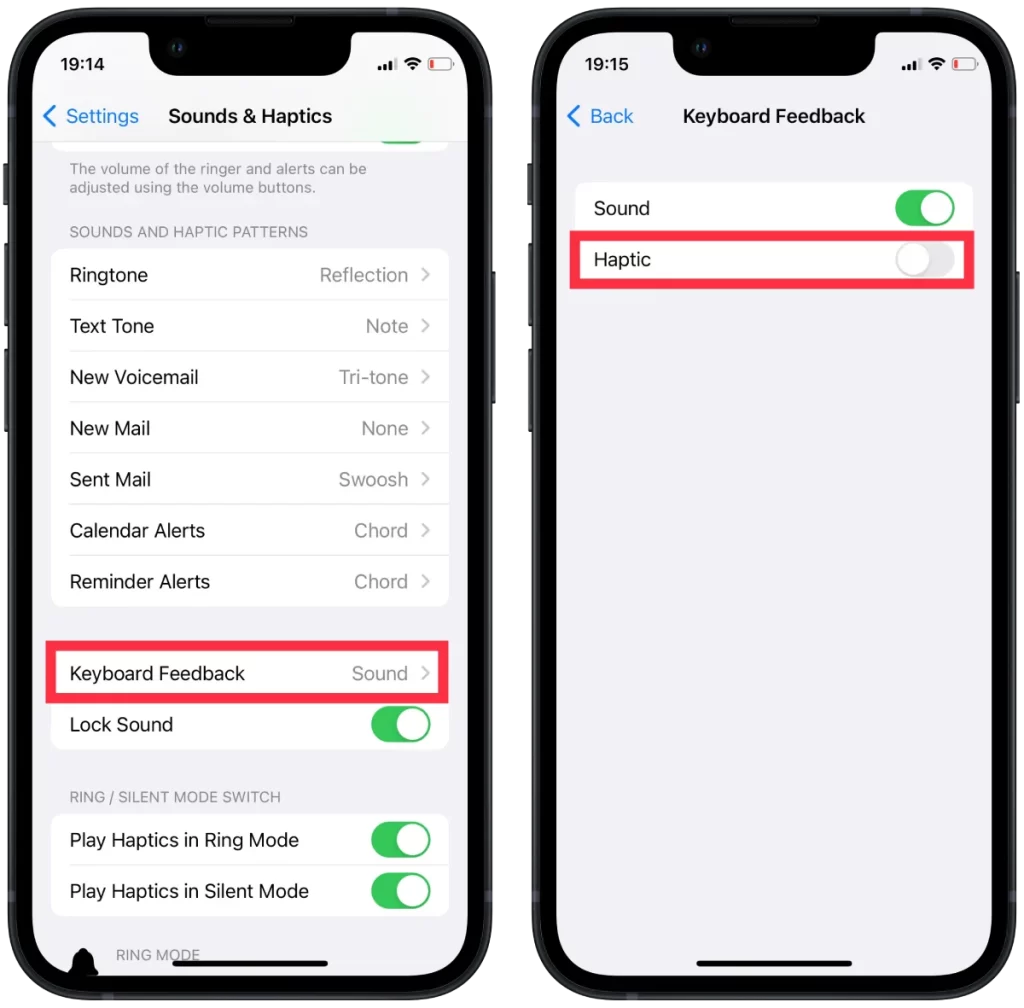
Wenn Sie die Option „Haptik“ deaktivieren, gibt Ihr iPhone beim Tippen immer noch ein Klickgeräusch von sich, aber es vibriert nicht mehr.

